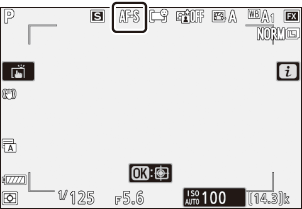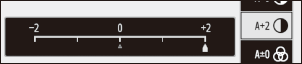Google Переводчик
НА ЭТОМ СЕРВИСЕ МОГУТ СОДЕРЖАТЬСЯ ПЕРЕВОДЫ, ВЫПОЛНЕННЫЕ С ПОМОЩЬЮ ВЕБ-СЛУЖБЫ КОМПАНИИ GOOGLE. КОМПАНИЯ GOOGLE ОТКАЗЫВАЕТСЯ ОТ ВСЕХ ГАРАНТИЙ, КАСАЮЩИХСЯ ПЕРЕВОДОВ, ЯВНЫХ ИЛИ ПОДРАЗУМЕВАЕМЫХ, ВКЛЮЧАЯ ЛЮБЫЕ ГАРАНТИИ ТОЧНОСТИ, НАДЕЖНОСТИ И ЛЮБЫЕ ПОДРАЗУМЕВАЕМЫЕ ГАРАНТИИ КОММЕРЧЕСКОЙ ГОДНОСТИ, ПРИГОДНОСТИ ДЛЯ КОНКРЕТНЫХ ЦЕЛЕЙ И НЕНАРУШЕНИЯ ПРАВ ИНТЕЛЛЕКТУАЛЬНОЙ СОБСТВЕННОСТИ.
Подробные руководства Nikon Corporation (далее «Nikon») переведены для вашего удобства с помощью программного обеспечения для перевода на базе веб-службы Google Переводчик. Были предприняты все возможные усилия для обеспечения точности перевода, однако ни один автоматический перевод не является идеальным и не предназначен для замены переводов, выполненных людьми. Переводы предоставляются «как есть» в качестве сервиса для пользователей подробных руководств Nikon. Не дается никаких гарантий, явных или подразумеваемых, в отношении точности, надежности или правильности любых переводов, сделанных с английского языка на любой другой язык. Некоторый контент (например, изображения, видео, контент в формате Flash Video и т. д.) может быть переведен неточно из-за ограничений программного обеспечения для перевода.
Официальный текст содержится в версиях подробных руководств на английском языке. Любые расхождения или различия, возникшие в переводе, не являются обязывающими и не имеют юридической силы с точки зрения соблюдения или исполнения законодательства. При возникновении любых вопросов, связанных с точностью информации, содержащейся в переведенных подробных руководствах, следует обращаться к версии руководств на английском языке (официальная версия).
Неподвижные изображения
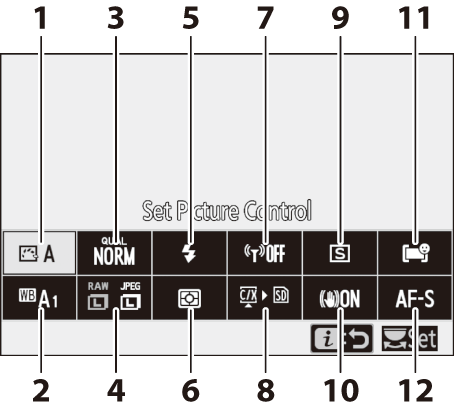
- Установить Picture Control ( 0 Установить Picture Control )
- Баланс белого ( 0 Баланс белого )
- Качество изображения ( 0 Качество изображения )
- Размер изображения ( 0 Размер изображения )
- Режим вспышки ( 0 Режим вспышки )
- Замер ( 0 Замер )
- Соединение Wi-Fi ( 0 Соединение Wi-Fi )
- Просмотр информации о карте памяти ( 0 Просмотр информации о карте памяти )
- Режим выпуска ( 0 Режим выпуска )
- Понижение вибрации ( 0 Подавление вибрации )
- Режим зоны АФ ( 0 Режим зоны АФ )
- Режим фокусировки ( 0 Режим фокусировки )
Установить Picture Control
Выбирайте параметры обработки изображений (« Picture Control ») для новых фотографий в соответствии с сценой или вашим творческим замыслом.
| Вариант | Описание | |
|---|---|---|
| n | [ Авто ] |
|
| Q | [ Стандартный ] | Стандартная обработка для сбалансированных результатов. Рекомендуется для большинства ситуаций. |
| R | [ Нейтральный ] | Минимальная обработка для естественного результата. Выбирайте для фотографий, которые позже будут обработаны или ретушированы. |
| S | [ Яркий ] | Изображения улучшаются для создания яркого эффекта фотопечати. Выбирайте фотографии, которые подчеркивают основные цвета. |
| T | [ Монохромный ] | Сделайте монохромные фотографии. |
| o | [ Портрет ] | Гладкий цвет лица для естественных портретов. |
| p | [ Пейзаж ] | Снимайте яркие пейзажи и городские пейзажи. |
| q | [ Квартира ] | Детали сохраняются в широком диапазоне тонов, от светлых участков до теней. Выбирайте для фотографий, которые позже будут тщательно обработаны или ретушированы. |
| k 01– k 20 |
[ Creative Picture Control ] (Creative Picture Control) |
|
-
Чтобы просмотреть настройки Picture Control , выделите Picture Control и нажмите 3 . Любые изменения параметров тонкой настройки можно просмотреть на дисплее ( 0 Изменение Picture Control ).
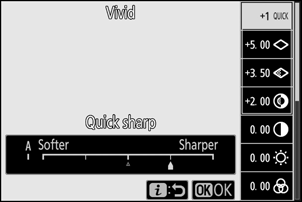
-
Выбранный в данный момент параметр отображается на дисплее во время съемки.
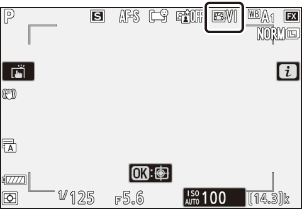
Изменение элементов управления снимками
Если выделить [ Установить Picture Control ] в меню i и нажать J , отобразится список Picture Control . Выделите Picture Control и нажмите 3 , чтобы просмотреть эффект на дисплее.
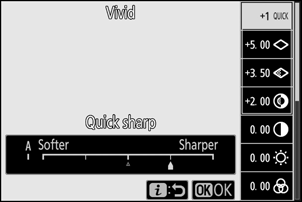
- Нажмите 1 или 3 , чтобы выделить настройки. Нажмите 4 или 2 , чтобы выбрать значение с шагом 1, или поверните вспомогательный диск управления, чтобы выбрать значение с шагом 0,25.
- Доступные параметры различаются в зависимости от выбранного режима Picture Control .
- Чтобы отказаться от любых изменений и начать заново с настройками по умолчанию, нажмите кнопку O
- Нажмите J , чтобы сохранить изменения и вернуться в меню i .
-
Режимы Picture Control, настройки которых были изменены по сравнению с настройками по умолчанию, обозначаются звездочкой (« U »).
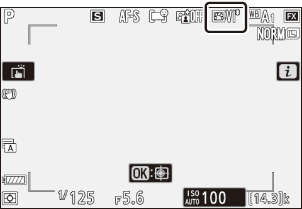
Индикатор j под дисплеем значений в меню настроек Picture Control указывает предыдущее значение настройки.
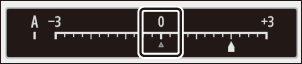
- Выбор параметра A (авто), доступного для некоторых настроек, позволяет камере автоматически регулировать настройку.
- Результаты варьируются в зависимости от экспозиции и положения объекта в кадре.
Настройки Picture Control
| Вариант | Описание | |
|---|---|---|
| [ Уровень эффекта ] | Отключите звук или увеличьте эффект творческого управления снимками. | |
| [ Быстрая резкость ] | Быстрая настройка уровней для сбалансированных значений [ Резкость ], [ Средняя резкость ] и [ Четкость ]. Эти параметры также можно настроить индивидуально. | |
| [ Заточка ] | Контролируйте резкость деталей и контуров. | |
| [ Средняя резкость ] | Отрегулируйте резкость рисунков и линий в диапазоне от [ Резкость ] до [ Четкость ]. | |
| [ Ясность ] | Отрегулируйте общую резкость и резкость более толстых контуров, не влияя на яркость или динамический диапазон. | |
| [ Контраст ] | Отрегулируйте контраст. | |
| [ Яркость ] | Поднимите или уменьшите яркость без потери детализации в светлых и темных участках. | |
| [ Насыщенность ] | Контролируйте яркость цветов. | |
| [ Хюэ ] | Отрегулируйте оттенок. | |
| [ Эффекты фильтра ] | Имитируйте эффект цветных фильтров на монохромных изображениях. | |
| [ Тонировка ] | Выберите оттенок, используемый в монохромных изображениях. Нажатие 3 , когда выбран вариант, отличный от [ B&W ] (черно-белый), отображает параметры насыщенности. | |
| [ Тонировка ] (Creative Picture Control) |
Выберите оттенок цвета, используемый для творческих режимов управления снимками. | |
В случае видеороликов значение, выбранное для средней резкости, применяется только к материалам, записанным с разрешением [ 3840×2160; 60p ] или [ 3840×2160; 50p ] выбрано для [ Размер кадра/частота кадров ] или [ Высокое качество ] выбрано для [ Качество видео ] в меню видеосъемки.
Выберите один из следующих [ Эффекты фильтра ]:
| Вариант | Описание |
|---|---|
| [ Д ] (желтый) * | Эти параметры повышают контрастность и могут использоваться для смягчения яркости неба на пейзажных фотографиях. Оранжевый [ O ] обеспечивает больший контраст, чем желтый [ Y ], красный [ R ] более контрастный, чем оранжевый. |
| [ О ] (оранжевый) * | |
| [ Р ] (красный) * | |
| [ G ] (зеленый) * | Зеленый смягчает тона кожи. Используйте для портретов и тому подобного. |
Термин в скобках — это название соответствующего цветового фильтра стороннего производителя для черно-белой фотографии.
Баланс белого
Отрегулируйте баланс белого. Дополнительную информацию см. в разделе «Основные настройки» в разделе «Баланс белого» ( 0 Баланс белого ).
| Вариант | |
|---|---|
| 4 [ Авто ] | |
| i [ Сохранять белый цвет (уменьшить количество теплых цветов) ] | |
| j [ Поддерживать общую атмосферу ] | |
| k [ Сохраняйте теплые цвета освещения ] | |
| D [ Автоматический естественный свет ] | |
| H [ Прямой солнечный свет ] | |
| G [ Облачно ] | |
| M [ Тень ] | |
| J [ Лампа накаливания ] | |
| I [ Флуоресцентный ] | |
| [ Натриевые лампы ] | |
| [ Теплый белый флуоресцентный свет ] | |
| [ Белый флуоресцентный свет ] | |
| [ Холодно-белый флуоресцентный свет ] | |
| [ Дневной белый флуоресцентный свет ] | |
| [ Флуоресцентный свет дневного света ] | |
| [ Высокая температура. пары ртути ] | |
| 5 [ Вспышка ] | |
| K [ Выбрать цветовую температуру ] | |
| L [ Ручная настройка ] | |
-
Нажатие 3 , когда выделено 4 [ Авто ] или I [ Люминесцентное ], отображает дополнительные параметры для выделенного элемента.
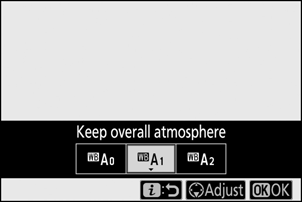
-
Выбранный в данный момент параметр отображается на дисплее во время съемки.
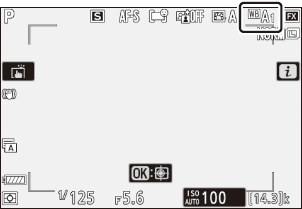
Точная настройка баланса белого
При нажатии J , когда в меню i выделен пункт [ Баланс белого ], отображается список параметров баланса белого. Если выделена опция, отличная от K [ Выбрать цветовую температуру ], параметры точной настройки можно отобразить, нажав 3 . Любые изменения параметров тонкой настройки можно просмотреть на дисплее.
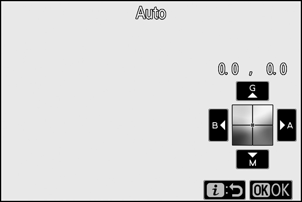
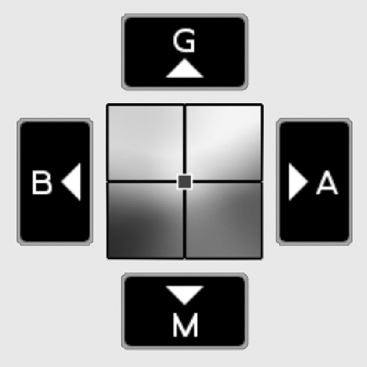
| г | Увеличение зеленого |
|---|---|
| Б | Увеличение синего |
| А | Увеличение янтаря |
| М | Увеличение пурпурного цвета |
- Нажимайте стрелки на дисплее или используйте мультиселектор для точной настройки баланса белого.
- Нажмите J , чтобы сохранить изменения и вернуться в меню i .
-
Если баланс белого был настроен точно, на значке баланса белого отобразится звездочка (« U »).
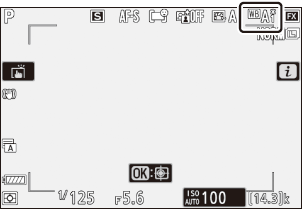
Выбор цветовой температуры
При нажатии J , когда в меню i выделен пункт [ Баланс белого ], отображается список параметров баланса белого. Когда выделен K [ Выбрать цветовую температуру ], параметры цветовой температуры можно просмотреть, нажав 3 .
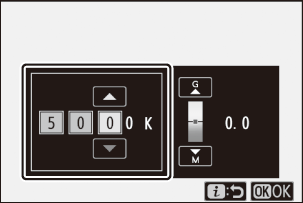
Значение для оси Янтарный – Синий
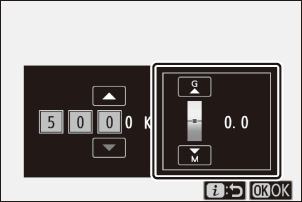
Значение для оси Зеленый – Магента
- Нажмите 4 или 2 , чтобы выделить цифры на оси A–B (янтарно-синий). Вы также можете выделить ось G–M (зелено–пурпурный).
- Нажмите 1 или 3 , чтобы отредактировать выбранный элемент.
- Нажмите J , чтобы сохранить изменения и вернуться в меню i .
- Если для оси зеленого (G)–пурпурного (M) выбрано значение, отличное от 0, на значке баланса белого появится звездочка (« U »).
- Не используйте выбор цветовой температуры с флуоресцентными источниками света; вместо этого используйте опцию I [ Флуоресцентный ].
- При использовании выбора цветовой температуры с другими источниками света сделайте пробный снимок, чтобы определить, подходит ли выбранное значение.
Руководство по предустановке
Настройки баланса белого, такие как 4 [ Авто ], J [ Лампа накаливания ] и K [ Выбрать цветовую температуру ], могут не дать желаемых результатов при смешанном освещении или освещении с сильными цветовыми оттенками. В этом случае баланс белого можно установить на значение, измеренное под источником света, использованным на окончательной фотографии. Камера может хранить до шести значений для ручной настройки баланса белого.
-
Выберите [ Баланс белого ] в меню i , затем выделите L [ Ручная настройка ] и нажмите 3 .
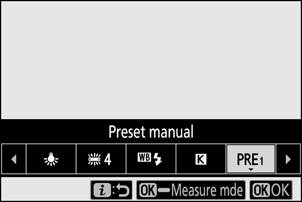
-
Выберите предустановку.
- Выберите одну из предустановок от [ d-1 ] до [ d-6 ].
- Нажмите J , чтобы сохранить изменения и вернуться в меню i .
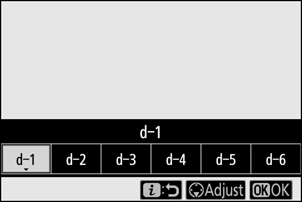
-
Выделите [ Баланс белого ] в меню i и удерживайте кнопку J , чтобы включить режим прямого измерения.
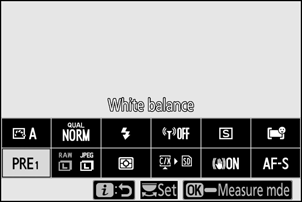
- На дисплее съемки и панели управления будет мигать индикатор L
- Цель баланса белого ( r ) появится в центре кадра.
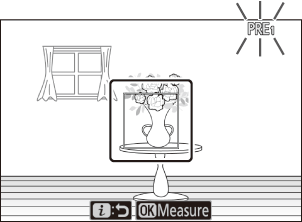
-
Расположите мишень баланса белого ( r ) над белым или серым объектом и измерьте значение для заданного вручную баланса белого.
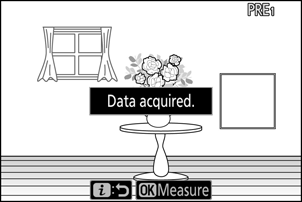
- Расположите цель ( r ) с помощью мультиселектора.
- Чтобы измерить баланс белого, нажмите спусковую кнопку затвора до конца или нажмите J .
- Вы также можете расположить цель и измерить баланс белого, коснувшись дисплея.
- Выбор цели будет недоступен, если установлена дополнительная вспышка. Скомпонуйте кадр так, чтобы белый или серый эталонный объект находился в центре экрана.
- Если камера не сможет измерить баланс белого, отобразится сообщение и камера вернется в режим прямого измерения. Попробуйте измерить баланс белого еще раз, например, расположив мишень ( r ) над другой областью объекта.
-
Нажмите кнопку i , чтобы выйти из режима прямого измерения.
Меню ручной настройки баланса белого
Доступ к меню ручной настройки баланса белого можно получить, выбрав [ Баланс белого ] > L [ Ручная настройка ] в меню фотосъемки. Меню ручной настройки баланса белого предлагает опции для копирования значений ручной настройки баланса белого из существующей фотографии, а также для добавления комментариев или защиты предустановок баланса белого.
Предустановки баланса белого, отмеченные значками g , защищены и не могут быть изменены.
Руководство по предустановкам: выбор предустановки
- При поставке для предустановок от d-1 до d-6 установлено значение 5200 K, что эквивалентно параметру баланса белого H [ Прямой солнечный свет ].
- Предустановки баланса белого можно просмотреть, выбрав [ Баланс белого ] > L [ Ручная настройка ] в меню фотосъемки. Чтобы вызвать сохраненное значение, выделите предустановку с помощью мультиселектора и нажмите J .
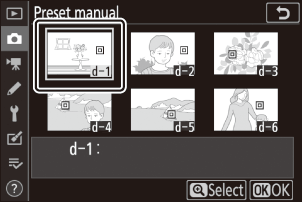
Режим прямого измерения завершится, если в течение времени, выбранного для пользовательской настройки c3 [ Задержка выключения ] > [ Таймер режима ожидания ], не будет выполнено никаких операций.
Заданный вручную баланс белого нельзя измерить во время мультиэкспозиции.
Качество изображения
Выберите формат файла для фотографий.
| Вариант | Описание |
|---|---|
| [ NEF ( RAW ) + JPEG мелкий m ] |
|
| [ NEF ( RAW ) + JPEG в порядке ] | |
| [ NEF ( RAW ) + JPEG нормальный m ] | |
| [ NEF ( RAW ) + JPEG обычный ] | |
| [ NEF ( RAW ) + базовый JPEG m ] | |
| [ NEF ( RAW ) + базовый JPEG ] | |
| [ NEF (RAW) ] | Записывайте фотографии в формате NEF ( RAW ). |
| [ JPEG отлично m ] | Записывайте фотографии в формате JPEG . В режиме «Высокое» качество изображения выше, чем в режиме «Нормальное», а в режиме «Нормальное» качество изображения выше, чем в режиме «Базовое».
|
| [ JPEG в порядке ] | |
| [ JPEG нормальный m ] | |
| [ JPEG нормальный ] | |
| [ JPEG базовый m ] | |
| [ JPEG базовый ] |
Выбранный в данный момент параметр отображается на дисплее во время съемки.
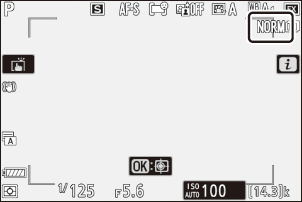
- Файлы NEF ( RAW ) имеют расширение «*.nef».
- Процесс преобразования изображений NEF ( RAW ) в другие портативные форматы, такие как JPEG , называется «обработкой NEF ( RAW )». Во время этого процесса можно свободно регулировать элементы управления снимками и такие настройки, как компенсация экспозиции и баланс белого.
- Сами данные RAW не подвергаются воздействию обработки в NEF ( RAW ), и их качество останется неизменным, даже если изображения будут обработаны несколько раз с разными настройками.
- Обработку NEF ( RAW ) можно выполнить в фотокамере с помощью пункта [ Обработка NEF ( RAW ) ] в меню обработки или на компьютере с помощью программного обеспечения Nikon NX Studio . NX Studio можно бесплатно загрузить в Центре загрузки Nikon .
- Камера отображает только копии фотографий JPEG , записанные с настройками качества изображения « NEF ( RAW ) + JPEG ». Если при записи фотографий в камеру была вставлена только одна карта памяти, копии в формате NEF ( RAW ) можно просмотреть только на компьютере.
- Если фотографии записаны только с одной вставленной картой памяти, при удалении копий JPEG на камере также удаляются изображения в NEF ( RAW ).
- Если для [ Функция вторичного слота ] выбрано [ Основной RAW — вторичный JPEG ], копии в NEF ( RAW ) будут записываться на карту в основном слоте, а копии JPEG на карту во вторичном слоте ( 0 Функция вторичного слота ). .
Размер изображения
Выберите размер записи фотографий.
| Вариант | Описание | |
|---|---|---|
| NEF (RAW) | [ Большой ] | Выберите размер фотографий, записанных в формате NEF ( RAW ). Параметр NEF ( RAW ) доступен только в том случае, если для параметра [ Качество изображения ] выбран параметр NEF ( RAW ). |
| [ Средний ] | ||
| [ Маленький ] | ||
| JPEG | [ Большой ] | Выберите размер фотографий, записанных в формате JPEG . |
| [ Средний ] | ||
| [ Маленький ] | ||
Выбранный в данный момент параметр отображается на дисплее во время съемки.
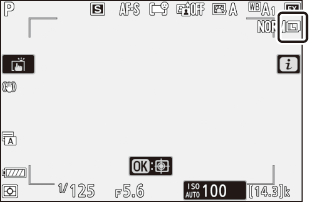
Размер изображения в зависимости от количества пикселей
Физические размеры фотографий в пикселях различаются в зависимости от параметра, выбранного для [ Выбрать область изображения ] в меню фотосъемки.
З 7II :
| Область изображения | Размер изображения | ||
|---|---|---|---|
| Большой | Середина | Маленький | |
| [ FX (36×24) ] | 8256 × 5504 | 6192 × 4128 | 4128 × 2752 |
| [ DX (24×16) ] | 5408×3600 | 4048 × 2696 | 2704 × 1800 |
| [ 5:4 (30×24) ] | 6880 × 5504 | 5152 × 4120 | 3440 × 2752 |
| [ 1:1 (24×24) ] | 5504 × 5504 | 4128 × 4128 | 2752 × 2752 |
| [ 16:9 (36×20) ] | 8256 × 4640 | 6192 × 3480 | 4128 × 2320 |
З 6II :
| Область изображения | Размер изображения | ||
|---|---|---|---|
| Большой | Середина | Маленький | |
| [ FX (36×24) ] | 6048 × 4024 | 4528 × 3016 | 3024×2016 |
| [ DX (24×16) ] | 3936 × 2624 | 2944 × 1968 | 1968 × 1312 |
| [ 1:1 (24×24) ] | 4016 × 4016 | 3008 × 3008 | 2000 × 2000 |
| [ 16:9 (36×20) ] | 6048×3400 | 4528 × 2544 | 3024 × 1696 |
Режим вспышки
Выберите режим вспышки для дополнительных вспышек. Доступные параметры зависят от режима съемки.
| Вариант | Доступно в | |
|---|---|---|
| I | [ Заполняющая вспышка ] | b , П , С , А , М |
| J | [ Уменьшение эффекта красных глаз ] | b , П , С , А , М |
| L | [ Медленная синхронизация ] | П , А |
| K | [ Медленная синхронизация + эффект красных глаз ] | П , А |
| M | [ Синхронизация по задней шторке ] | П , С , А , М |
| s | [ Вспышка выключена ] | b , П , С , А , М |
Выбранный в данный момент параметр отображается на дисплее во время съемки.
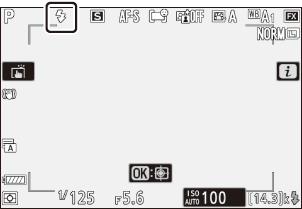
Измерение
Замер экспозиции определяет, как камера устанавливает экспозицию.
| Вариант | Описание | |
|---|---|---|
| L | [ Матричный замер ] | Камера измеряет широкую область кадра и устанавливает экспозицию в соответствии с распределением тонов, цветом, композицией и расстоянием для получения результатов, близких к тем, которые видны невооруженным глазом. |
| M | [ Центровзвешенный замер ] |
|
| N | [ Точечный замер ] |
|
| t | [ Замер с учетом ярких моментов ] | Камера придает наибольший вес светлым участкам. Используйте эту опцию, чтобы уменьшить потерю деталей в ярких моментах, например, при фотографировании выступающих на сцене в свете прожекторов. |
Выбранный в данный момент параметр отображается на дисплее во время съемки.
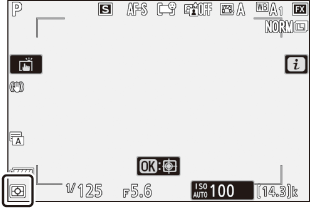
Wi-Fi -соединение
Включите или отключите Wi-Fi .
- Включите Wi-Fi , чтобы установить беспроводные соединения с компьютерами или между камерой и смартфонами или планшетами (интеллектуальными устройствами), на которых установлено приложение SnapBridge ( 0 Подключение через Wi-Fi (Режим Wi-Fi ) ).
-
На камере отображается значок Wi-Fi , когда Wi-Fi включен.
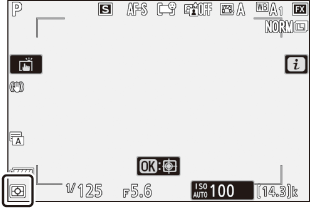
- Чтобы отключить Wi-Fi , выделите [ Подключение Wi-Fi ] в меню i и нажмите J ; если Wi-Fi в данный момент включен, отобразится приглашение [ Закрыть соединение Wi-Fi ]. Нажмите J , чтобы завершить соединение.
Просмотр информации о карте памяти
Просмотр слота, выбранного в данный момент в качестве места назначения для новых изображений, а также опций, используемых для записи изображений, когда вставлены две карты памяти. Эту опцию можно использовать для просмотра, но не для изменения выбранной опции.
- Параметры, используемые для записи изображений при вставленных двух картах памяти, можно выбрать с помощью [ Функция дополнительного слота ] в меню фотосъемки.
Режим выпуска
Выберите операцию, выполняемую при спуске затвора. Дополнительную информацию см. в разделе «Кнопка c / E (режим съемки/таймер автоспуска)» ( 0 Кнопка c / E (режим съемки/таймер автоспуска) ).
| Вариант | |
|---|---|
| U | [ Один кадр ] |
| V | [ Непрерывный Л ] |
| W | [ Непрерывная Ч ] |
| X | [ Непрерывная H (расширенная) ] |
| E | [ Автоспуск ] |
-
Нажатие кнопки 3 , когда выделено [ Непрерывная L ], отображает параметры скорости прокрутки кадров.
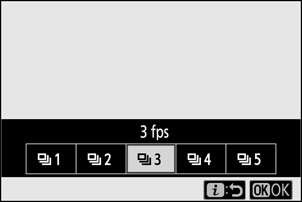
-
При нажатии 3 , когда выделен пункт [ Автоспуск ], отображаются параметры задержки спуска затвора и количества снимков, сделанных по истечении времени таймера.
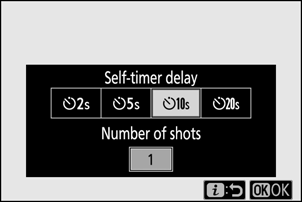
-
Выбранный в данный момент параметр отображается на дисплее съемки и на панели управления.
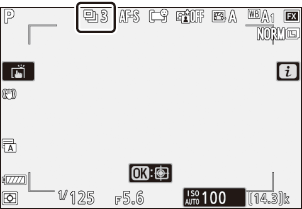
Снижение вибрации
Выберите, включать ли подавление вибраций. Доступные параметры различаются в зависимости от объектива.
| Вариант | Описание | |
|---|---|---|
| C | [ Вкл. ] | Выберите для улучшенного подавления вибраций при фотографировании статичных объектов. |
| [ Нормальный ] | ||
| D | [ Спорт ] | Выбирайте при фотографировании спортсменов и других объектов, которые движутся быстро и непредсказуемо. |
| E | [ Выкл. ] | Подавление вибрации отключено. |
Параметры, кроме [ Выкл. ], отображаются значком на дисплее во время съемки.
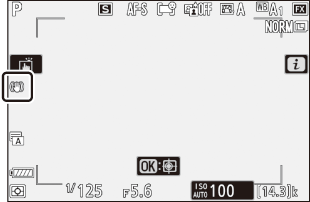
Использование подавления вибраций: примечания
- Подавление вибраций может быть недоступно для некоторых объективов.
- Перед съемкой рекомендуется дождаться стабилизации изображения на дисплее.
- В зависимости от объектива, когда включено подавление вибраций, изображение в видоискателе после спуска затвора может покачиваться, но это не указывает на неисправность.
- Для панорамных снимков рекомендуется использовать [ Спорт ] или [ Вкл ]. В режимах [ Спорт ], [ Обычный ] и [ Вкл ] подавление вибрации применяется только к движению, которое не является частью панорамирования. Например, если камера панорамируется горизонтально, подавление вибраций будет применяться только к вертикальному дрожанию.
- Чтобы предотвратить непредвиденные результаты, выберите [ Выкл. ], когда камера установлена на штативе. Обратите внимание, что настройки линз VR могут отличаться; дополнительную информацию см. в руководстве по эксплуатации объектива. Однако обратите внимание, что режимы [ Нормальный ], [ Спорт ] или [ Вкл. ] рекомендуются, если головка штатива не закреплена или камера установлена на моноподе.
- Если объектив с байонетом F и переключателем подавления вибраций прикреплен через дополнительный адаптер крепления FTZ , пункт [ Подавление вибраций ] будет выделен серым цветом и недоступен. Используйте переключатель объектива для уменьшения вибрации.
Режим зоны АФ
Режим зоны АФ управляет тем, как камера выбирает точку фокусировки для автофокусировки. Дополнительную информацию см. в разделе «Фокусировка» в разделе «Режим зоны АФ» раздела «Основные настройки» ( 0 Режим зоны АФ ).
| Вариант | |
|---|---|
| 3 | [ Точный АФ ] |
| d | [ Одноточечная АФ ] |
| e | [ Динамическая зона АФ ] |
| f | [ Широкая зона АФ (S) ] |
| g | [ Широкая зона АФ (L) ] |
| 1 | [ Широкая зона АФ (L-люди) ] |
| 2 | [ Широкая зона АФ (L-животные) ] |
| h | [ Автовыбор зоны АФ ] |
| 5 | [ Автовыбор зоны АФ (люди) ] |
| 6 | [ Автоматический выбор зоны АФ (животные) ] |
Выбранный в данный момент параметр отображается на дисплее во время съемки.
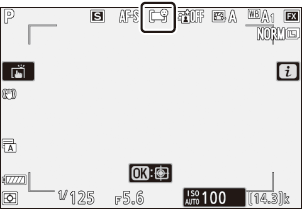
Режим фокусировки
Режим фокусировки управляет фокусировкой камеры. Дополнительную информацию см. в разделе «Фокус» в разделе «Режим фокусировки» раздела «Основные настройки» ( 0 Режим фокусировки ).
| Вариант | |
|---|---|
| АФ-С | [ Покадровый АФ ] |
| АФ-С | [ Непрерывный АФ ] |
| МФ | [ Ручная фокусировка ] |
Выбранный в данный момент параметр отображается на дисплее во время съемки.